Android でオーディオを録音する方法は? すべての Android モデルに対応!
Android フォンで音声を録音するにはどうすればいいですか? 重要な課題を忘れないようにしたり、ディスカッションや授業の講義を録音したり、取り組んでいる曲の音符を使って練習したりするために、Android フォンでボイスメモを取る必要があるかもしれません。デフォルトのレコーダーとサードパーティのレコーダーの両方を使用して、インタビューやポッドキャストなどを録音できます。そこで、この投稿では、組み込みツールとサードパーティのアプリケーションを備えた 7 つの Android オーディオ レコーダーを紹介します。以下の詳細に進んでください。
Androidで音声を録音するデフォルトの方法
サードパーティのアプリを利用する前に、ほとんどの Android デバイスには音声録音機能が組み込まれていることを知っておいてください。この組み込み機能は、使用しているモデルに応じて、ボイス レコーダーまたは類似のものとして見つかることが多いです。
ステップ1。Android スマートフォンで、ホーム画面から上にスワイプし、「サウンド レコーダー」または「ボイス レコーダー」を検索します。
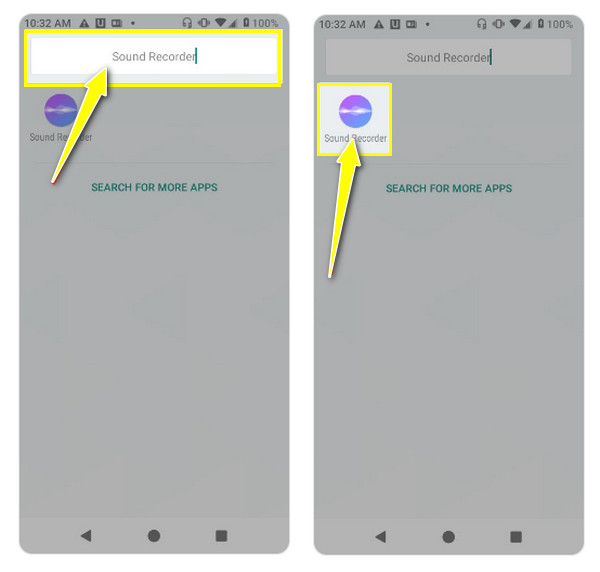
ステップ2。アプリケーションを起動し、音声を録音する準備ができたら「録音」ボタンをタップします。録音中は、Android でオーディオ録音を一時停止したり再開したりできます。
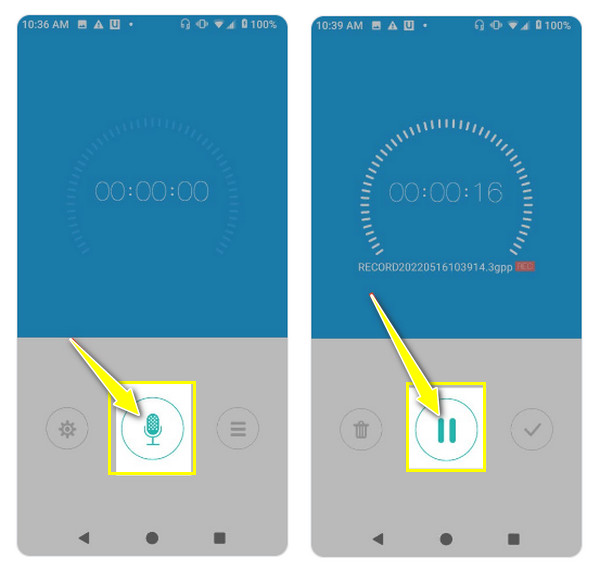
ステップ 3。最後に、「停止」ボタンをタップします。これで、メイン画面、またはほとんどの場合、アプリ自体の「録音」セクションに録音のリストが表示されます。
Android 向けオーディオ レコーダー アプリ 5 選
内蔵レコーダーのソリューションではオーディオ録音のニーズを十分に満たせない場合は、Android 向けの最高のサードパーティ アプリを検討してください。各アプリの長所と短所、および Android オーディオ レコーダーとしての機能について学びましょう。
1.ドルビーオン
Dolby Laboratories が開発した初の Android オーディオ レコーダーは無料で利用でき、オーディオ録音機能を大幅に強化します。カスタマイズ機能と基本的な編集スイートを備え、Android デバイスで高品質のオーディオをキャプチャして録音を強化します。
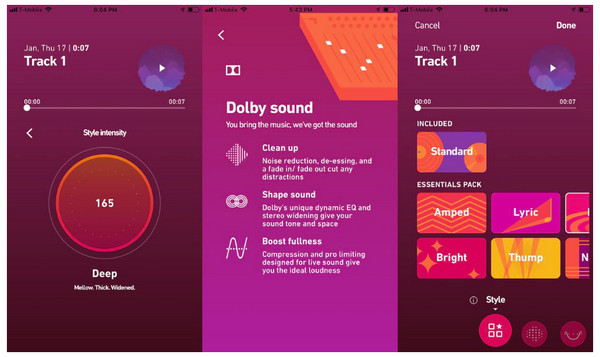
- 長所
- さまざまなオーディオ録音ニーズに応えます。
- ノイズ低減、オーディオ効果などを適用します。
- 不要な録音部分をトリミングできます。
- 短所
- ストレージに影響するファイル サイズの増加。
- 自動保存機能はありません。
ステップ1。Dolby On アプリを開いたら、メイン画面の「録音」ボタンをタップしてオーディオのキャプチャを開始します。
ステップ2。録音中に、ノイズ低減を調整したり、ステレオ拡張を有効にしたりできます。完了したら、組み込みツールを使用して余分な部分を削除できます。
2.簡単なボイスレコーダー
ポッドキャストを録音したい場合、Easy Voice Recorder は役立つ優れたアプリの 1 つです。この Android オーディオ レコーダーは、MP3、WAV、FLAC、AAC など、さまざまな形式をサポートしています。また、録音品質を微調整し、ストレージ スペースを最適化します。

- 長所
- 複数の記録フォーマット、
- 別のアプリケーションを使用している間も録画を続けます。
- ホーム画面から録画を制御します。
- 短所
- 自動クラウドバックアップはありません。
- 無料版には多くの高度な機能が欠けています。
ステップ1。Android デバイスで Easy Voice Recorder を起動し、「録音」ボタンをタップしてオーディオの録音を開始します。
ステップ2。他のアプリと同様に、録音を一時停止したり再開したりできます。完了したら、「停止」ボタンをタップし、「録音」セクションで録音を見つけます。
3.ノッタ
間違いなく、Android フォンを使用してメモを取り、後で録音するには多くの作業が必要です。幸いなことに、この Notta Android オーディオ レコーダーには音声テキスト変換ツールがあります。高度なアルゴリズムの助けを借りて、メモを高品質で書き起こすことができます。したがって、このアプリケーションは、音声録音をテキスト トランスクリプトに変換する必要がある人向けです。
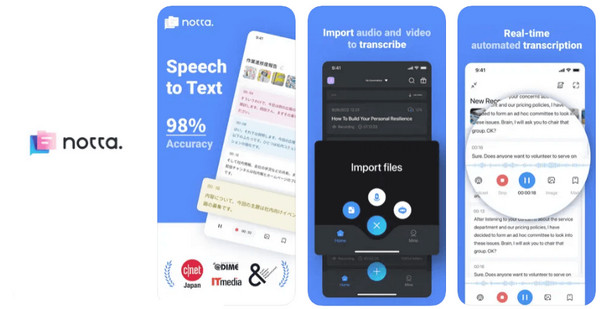
- 長所
- 正確な転写を提供します。
- すっきりと直感的なインターフェースデザインを誇ります。
- さまざまなオーディオおよびビデオ形式をカバーします。
- 短所
- 無料プランでは文字起こしに制限があります。
- 動作するにはWi-Fi接続が必要です。
ステップ1。アプリを開いたら、「プラス」ボタンをタップして、デバイスから書き起こしたい音声録音をインポートします。
ステップ2。Notta は、内蔵アプリで録音した音声を処理し、テキストのトランスクリプトを生成します。
4.Googleレコーダー
一方、Googleレコーダーでは、1回のセッションで最大18時間の音声を録音できるため、1回のセッションで音声録音を完了できます。このAndroidオーディオレコーダーはPixelスマートフォンでのみ利用できますが、音声をキャプチャするだけでなく、音声認識などの独自の機能も提供しており、これは良いことです。 ミーティングレコーダーアプリ.
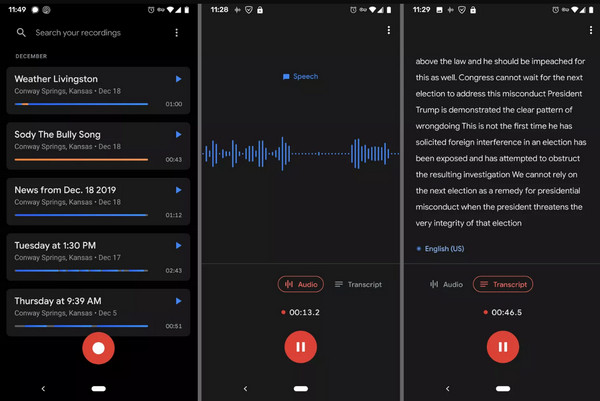
- 長所
- ノイズ低減機能によりバックグラウンドノイズを除去します。
- 録音中にテキストに変換されます。
- さまざまな話者を識別してラベルを付けます。
- 短所
- クラウド処理と Wi-Fi 接続が必要です。
- 転記されたテキストによりファイル サイズが増加します。
ステップ1。Google レコーダー アプリを開き、「録音」ボタンをタップして開始します。
ステップ2。アプリは録音をリアルタイムで自動的に書き起こし、録音ボタンの下に表示されます。終了するには「停止」ボタンをタップします。
5.Xレコーダー
最後に、XRecorder は、音声とともに電話のアクティビティを録音するための機能パックを提供する有名な Android オーディオ レコーダーです。便利なフローティング バーを使用すると、録音を停止せずに簡単にアプリを変更できます。
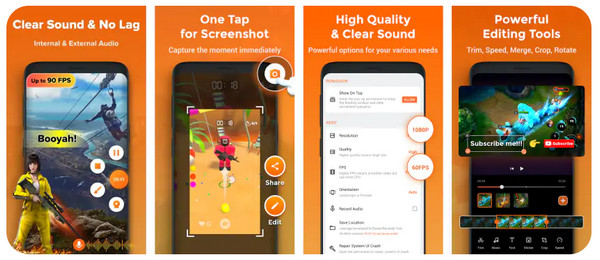
- 長所
- 内部音声とマイク音声の両方を録音できます。
- 解像度、ビットレートなどを選択して録画をカスタマイズします。
- Android 10以降をサポートします。
- 短所
- 無料版では透かしを入れることが可能です。
- 邪魔になる可能性のある広告が含まれています。
ステップ1。画面上で XRecorder を実行し、必要に応じて「設定」ボタンで録画設定を調整します。
ステップ2。「録音」ボタンをタップして録音を開始します。クイックコントロール用のフローティングウィンドウが表示されます。録音を終了したら、「録音」セクションで再生します。
Android でシステムとマイクの音声を録音する方法
一方、Androidスマートフォンで音声を録音する際に画面を大きくしたい場合は、 AnyRec Screen Recorder 今日から始めましょう!画面と音声の録音モードに加えて、電話レコーダー内には、電話のアクティビティを録音するのに役立つミラーリング オプションが含まれています。Wi-Fi 接続、USB ケーブル、または QR コードを使用して、システム、マイク、またはその両方で Android デバイス上の音声を録音できます。また、希望の形式でエクスポートする前に録音をトリミングできる編集ツールも備えています。この Android 音声録音ソフトウェアは、さまざまな録音要件に対応します。

電話レコーダーを使用して Android 画面をミラーリングし、スムーズに録画します。
プレビュー ウィンドウで録音内の不要なオーディオ部分をトリミングします。
クイックスタート、一時停止、再開、停止などのためのカスタマイズされたホットキー。
透かしなしで、お好みの設定でオーディオ録音をお楽しみください。
安全なダウンロード
安全なダウンロード
ステップ1。走る AnyRec Screen Recorder、ホーム画面から「電話レコーダー」を選択します。携帯電話の種類を選択するボックスが表示されます: 「Android レコーダー」。

ステップ2。AnyRec スクリーン レコーダーを実行し、ホーム画面から「電話レコーダー」を選択します。電話の種類を選択するボックスが表示されます:「Android レコーダー」。

ステップ 3。すべての設定が完了したら、「録音」ボタンをクリックしてAndroidで音声を録音します。 Androidで音楽を再生しながらビデオを録画する.
安全なダウンロード
安全なダウンロード
FAQs
-
すべての Android モデルにオーディオ レコーダー アプリが組み込まれていますか?
いいえ、すべてのモデルにオーディオ レコーダー アプリが組み込まれているわけではありません。プリインストールされたアプリを備えた Android スマートフォンのほとんどは、Samsung、LG、Motorola、Google Pixel などの有名メーカーの製品です。
-
内蔵の Android オーディオ レコーダーで電話の通話を録音できますか?
残念ながら、できません。Android の権限とセキュリティ機能により、内蔵の Android レコーダーでは通話を直接録音できません。
-
サードパーティのアプリを使用して音声を録音することには利点がありますか?
はい。ノイズ低減機能、複数の録音形式、編集ツール、カスタマイズ オプションなど、いくつかの利点があります。
-
内蔵の Android レコーダー アプリで録音を編集できますか?
内蔵レコーダーの編集ツールは、携帯電話のモデルによって異なります。ほとんどの場合、内蔵レコーダーはトリミングして余分な部分を削除できます。ただし、それ以外は何も期待できません。
-
Androidで優れた品質でオーディオを録音するにはどうすればよいですか?
オーディオ録音を行う前に、次のヒントを参考にしてください。良質のマイクを使用し、静かな環境で録音し、適切な録音形式を選択し、設定を最適化し、ノイズ低減機能を使用し、役立つサードパーティ製アプリをいくつか試してください。
結論
これまでに紹介したAndroidオーディオレコーダーは、授業や会議、その他の目的でのオーディオ録音に役立ちます。Androidでオーディオを録音する方法を学ぶには、組み込みのアプリケーションや、Notta、Easy Voice Recorderなどのサードパーティ製アプリを利用できます。ただし、最も使いやすく便利なアプリが必要な場合は、ダウンロードしてください。 AnyRec Screen Recorderまだお試しでない場合は、主要サイトにアクセスして無料で入手し、電話レコーダーや編集機能以外に利用できる魅力的な機能をすべて確認してください。
安全なダウンロード
安全なダウンロード



